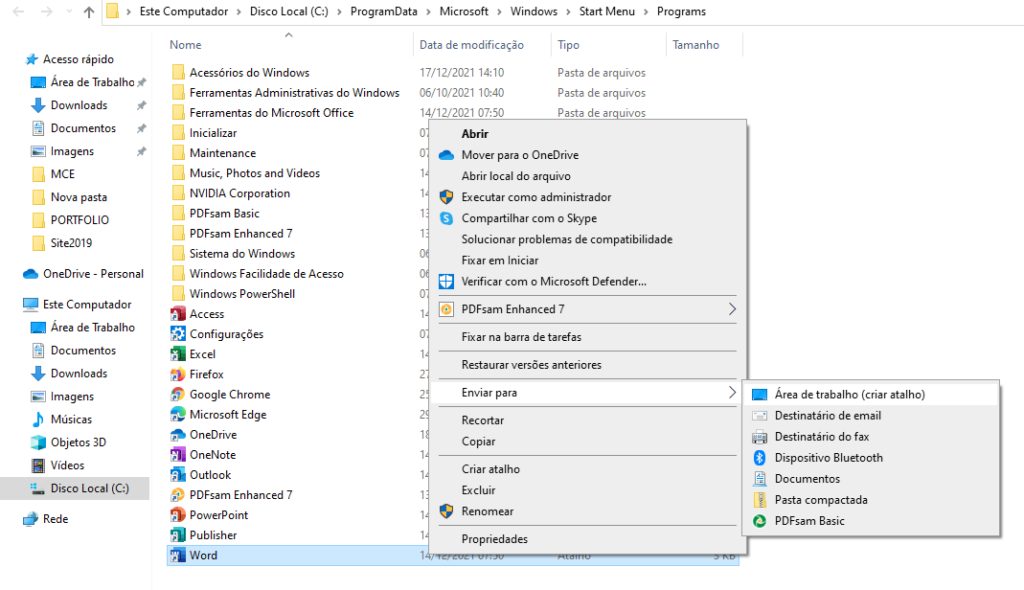As versões mais recentes do pacote Office, instaladas no sistema operacional Windows 10, são configuradas para não criar ícones automáticos na Área de trabalho de seus usuários. Os caminhos para abertura dos programas no dia a dia ficam disponíveis por meio do botão Iniciar ou mesmo pela barra de pesquisas do Windows. O problema é que, apesar da interface clean proporcionada por essa configuração, muitos usuários acabam tendo maior dificuldade para abrir o Word toda vez que precisam usá-lo. Mas saiba que é muito simples fixar o programa na Área de trabalho do seu computador.
Como fixar o Word da Área de Trabalho
Opção 1
No menu Iniciar, procure o programa na lista de apps instalados. Por meio desta opção, a pesquisa tem de ser feita pela barra de rolagem (foto) e você tem que estar com todos os programas minimizados (a Área de trabalho tem que estar visível atrás do menu Iniciar). Ao chegar no Word, clique e segure com o botão esquerdo do mouse e arraste o ícone para a Área de trabalho. Prontinho!
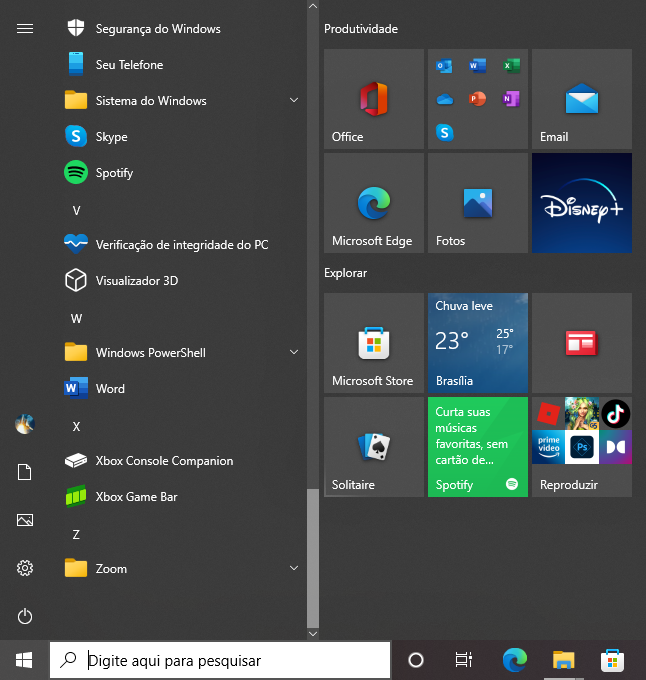
Opção 2
Esta opção vale para quem pesquisar o programa digitando seu nome na Barra de Pesquisa do Windows 10. Pesquise Word e, ao aparecer o ícone do app, clique com o botão direito do mouse e escolha Abrir local do arquivo.
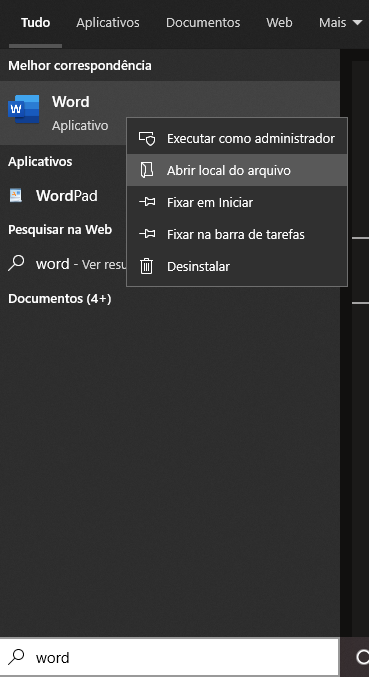
Uma pasta se abrirá: agora, basta clicar com o botão direito do mouse em cima do ícone do Word e escolher: Enviar para > Área de trabalho (criar atalho).